Word多级列表缩进设置技巧
时间:2025-08-28 21:04:11 365浏览 收藏
还在为Word多级列表的缩进和编号问题烦恼吗?本文为你提供一套完整的解决方案,教你如何利用Word内置的“多级列表”功能,并将其与“样式”深度绑定,实现文档的结构化和清晰明了。通过定义新的多级列表,并将其级别与“标题1”、“标题2”等样式关联,你可以逐级配置编号样式、包含上级编号,并调整编号和文本的缩进位置。此外,本文还深入剖析了多级列表“乱跳”的常见原因,并提供清除格式、应用样式、更新字段等实用技巧,助你告别手动调整的困扰,确保文档在内容变化时,编号和缩进始终保持正确,提升Word文档的专业性和易读性。
解决Word多级列表和编号层级缩进问题的核心是定义新的多级列表并将其级别与“标题1”“标题2”等样式关联;2. 通过“定义新的多级列表”对话框逐级配置编号样式、包含上级编号、调整编号位置和文本缩进位置,并选择“制表符”或“空格”作为跟随编号的字符;3. 应用样式而非手动调整缩进或编号,确保文档结构自动化更新;4. 当编号混乱时,应清除直接格式并重新应用正确样式,或全选文档后按F9更新字段;5. 若需重新开始编号,使用“设置编号值”功能选择“开始新列表”;6. 避免从外部粘贴带格式内容,防止格式冲突,始终保持通过样式控制文档结构,以实现编号和缩进的稳定与一致。
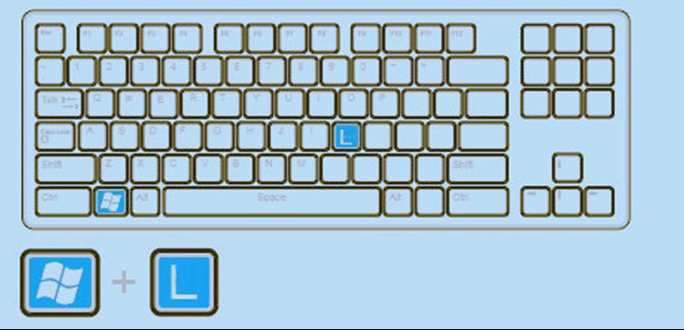
在Word里处理多级列表和编号的层级缩进,说白了,就是让你的文档结构化、清晰明了,不再是乱糟糟的一堆文字。核心思路只有一个:利用Word内置的“多级列表”功能,并将其与“样式”深度绑定。别小看这个绑定,它才是解决所有编号和缩进“跑偏”问题的关键。

解决方案
要搞定Word的多级列表和编号层级缩进,最稳妥、最一劳永逸的方法是:定义一个新的多级列表,并将其各个级别与对应的标题样式(如“标题1”、“标题2”等)关联起来。
具体操作步骤是这样的:
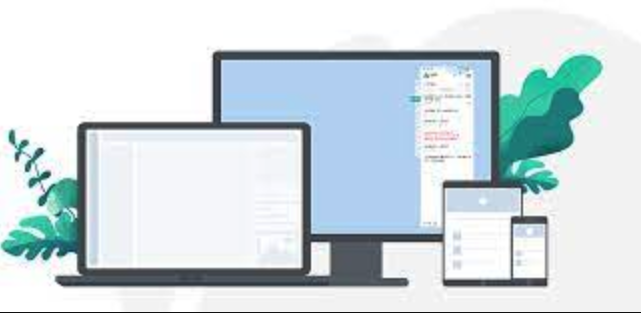
- 打开“定义新的多级列表”对话框: 在Word的“开始”选项卡下,找到“段落”组,点击“多级列表”按钮旁边的下拉箭头,选择“定义新的多级列表…”。
- 逐级配置:
- 在左侧选择你想要配置的级别(比如,先从级别1开始)。
- 关键一步: 在右侧的“将级别链接到样式”下拉菜单中,选择对应的标题样式(例如,级别1链接到“标题1”,级别2链接到“标题2”,以此类推)。这是自动化和稳定性的基石。
- 设置编号格式: 在“此级别的编号样式”中选择你想要的编号类型(1, 2, 3... 或 A, B, C... 或 i, ii, iii...)。如果需要包含上一级别的编号(比如1.1, 1.1.1),则勾选“包含级别编号来自”,并选择对应的级别。
- 调整缩进: 在“编号位置”和“文本缩进位置”中,根据你的需求调整数值。记住,“编号位置”是编号本身左侧的距离,“文本缩进位置”是编号后面文本的起始位置。
- “跟随编号的字符”: 通常选择“制表符”或“空格”,这决定了编号和文本之间的间隔。
- 重复以上步骤,为每个需要的级别进行配置。
- 应用样式: 配置完成后,点击“确定”。现在,当你为文本应用“标题1”、“标题2”等样式时,Word会自动应用你定义好的多级列表编号和缩进。要降级或升级列表层级,直接应用对应的标题样式即可,或者使用“增加缩进量”和“减少缩进量”按钮(它们会智能识别并应用你定义的多级列表规则)。
为什么我的多级列表总是乱跳,或者格式不一致?
这大概是Word用户最常遇到的“抓狂”时刻。我发现,大多数时候,这并非Word本身的问题,而是我们没有充分理解或利用它的“样式”机制。
最常见的原因,也是导致所有“乱跳”的罪魁祸首,就是没有将多级列表的级别与文档样式(特别是标题样式)进行关联。很多人习惯了直接在“多级列表”菜单里选择一个预设的模板,或者更糟糕的是,通过手动敲空格、Tab键来调整缩进,或者用“增加/减少缩进量”按钮,但没有预先定义好每个层级的具体规则并绑定样式。当文档内容增删改动时,这些手动调整的格式很容易被打乱,编号也随之错乱。
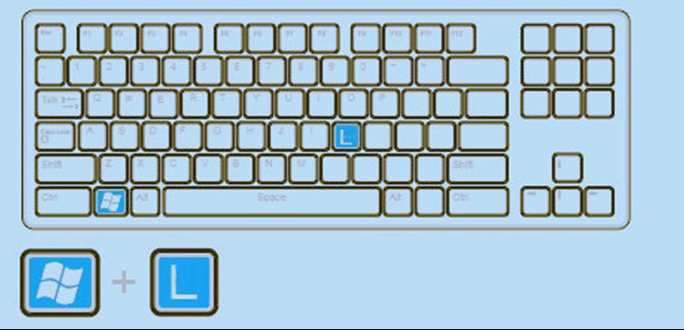
另一个常见情况是混合使用格式。你可能在文档的一部分用了“标题1”样式,但在另一部分,为了快速调整,直接手动加粗、改字体大小,甚至手动输入编号。Word会尝试“智能”地猜测你的意图,但这种猜测往往适得其反,导致编号不连续、缩进不统一。
此外,从外部粘贴内容也是一个大坑。从网页、PDF或其他文档中复制过来的内容,往往自带复杂的格式信息。这些信息可能会与你文档中已有的多级列表定义产生冲突,导致粘贴后的内容编号混乱、缩进异常。
要避免这些问题,核心就在于:一开始就花时间定义好你的多级列表和样式关联,然后始终通过应用样式来控制文档结构。 遇到格式问题,首先尝试清除格式,然后重新应用正确的样式。
如何自定义多级列表的编号格式和缩进距离?
自定义多级列表的编号格式和缩进距离,是让你的文档符合特定排版要求,或者仅仅是让它看起来更顺眼的关键。所有的自定义操作,都集中在前面提到的“定义新的多级列表”对话框里。
在这个对话框中,你需要关注几个核心区域:
- “此级别的编号样式”: 这是用来选择你想要的编号类型的地方。你可以选择数字(1, 2, 3)、字母(a, b, c)、罗马数字(i, ii, iii)等等。甚至可以点击“定义新编号格式”来添加自定义文本,比如“章节1”、“图1-”等等。
- “包含级别编号来自”: 如果你想要实现多级编号,比如“1.1”、“1.1.1”,那么就需要勾选这个选项,并选择要包含的上一级编号。例如,在级别2的设置中,选择“包含级别编号来自:级别1”,然后手动在预览框中输入一个点“.”,这样就会生成“1.1”这样的格式。
- “编号位置”: 这个设置决定了编号本身相对于左边页边距的距离。比如,你希望所有一级标题的编号都从距离页边距1厘米处开始,就在这里设置。
- “文本缩进位置”: 这才是真正控制编号后面文本起始位置的关键。它决定了编号和文本之间的距离,以及文本相对于编号的对齐方式。如果你希望编号后面文本统一对齐,而不是紧跟在编号后面,就需要在这里进行精确调整。
- “跟随编号的字符”: 通常选择“制表符”或“空格”。选择“制表符”通常能更好地保证编号和文本之间的对齐,尤其是在编号长度不一的情况下(比如1、2、10、11)。
记住,每一个级别的编号和缩进都可以独立设置。这意味着你可以让一级标题的编号是“1.”,文本缩进2厘米;而二级标题的编号是“1.1”,文本缩进3厘米。通过这些精细的调整,你的文档就能呈现出专业且一致的层级结构。
当文档内容发生变化时,如何确保多级列表的编号和缩进保持正确?
文档的生命周期就是不断修改、增删、调整的过程。如果每次修改都得手动去校对编号和缩进,那简直是噩梦。确保多级列表在内容变化时依然保持正确,关键在于你是否真正掌握了Word的“自动化”能力。
最核心的保障,依然是将多级列表与样式紧密关联。一旦你做到了这一点,Word的自动化优势就体现出来了:
- 自动更新编号: 当你插入或删除一个带有标题样式的段落时,Word会自动重新计算并更新所有后续的编号。比如,你删除了一个“标题1”下的“标题2”段落,那么它下面的所有“标题2”、“标题3”等都会自动重新编号,无需手动调整。
- 自动调整缩进: 缩进是样式的一部分。只要你应用了正确的样式,无论文本内容如何变化,它都会按照该样式预设的缩进规则自动对齐。
- 使用“更新字段”: 尽管Word通常会自动更新,但在某些复杂操作(如大量复制粘贴、合并文档)后,编号可能会暂时显示异常。这时,最简单的解决办法是全选文档(Ctrl+A),然后按F9键(更新字段)。这会强制Word重新计算所有编号和交叉引用。
- 利用“设置编号值”: 有时,你可能需要在一个新章节或新部分重新开始编号,例如,新的“标题1”从1开始,而不是接着上一个章节的编号。这时,可以右键点击该编号,选择“设置编号值…”,然后选择“开始新列表”并指定起始值。这比手动输入编号要可靠得多。
- 避免手动格式覆盖: 这是最难克服的“习惯病”。很多人看到编号或缩进不对劲,第一反应是手动去拖动标尺、敲空格或Tab键。这种做法会创建一个“直接格式”,覆盖掉样式定义的规则,导致后续的自动化失效。如果遇到格式问题,应该首先尝试清除格式(Ctrl+Spacebar),然后重新应用正确的样式。
总而言之,把Word的多级列表看作是一个智能的“骨架”,而样式则是给这个骨架穿上的“衣服”。骨架搭好了,衣服穿对了,无论内容怎么变动,整体结构都会保持稳定和正确。
今天关于《Word多级列表缩进设置技巧》的内容介绍就到此结束,如果有什么疑问或者建议,可以在golang学习网公众号下多多回复交流;文中若有不正之处,也希望回复留言以告知!
-
501 收藏
-
501 收藏
-
501 收藏
-
501 收藏
-
501 收藏
-
467 收藏
-
315 收藏
-
171 收藏
-
210 收藏
-
457 收藏
-
482 收藏
-
220 收藏
-
149 收藏
-
297 收藏
-
177 收藏
-
488 收藏
-
253 收藏
-

- 前端进阶之JavaScript设计模式
- 设计模式是开发人员在软件开发过程中面临一般问题时的解决方案,代表了最佳的实践。本课程的主打内容包括JS常见设计模式以及具体应用场景,打造一站式知识长龙服务,适合有JS基础的同学学习。
- 立即学习 543次学习
-

- GO语言核心编程课程
- 本课程采用真实案例,全面具体可落地,从理论到实践,一步一步将GO核心编程技术、编程思想、底层实现融会贯通,使学习者贴近时代脉搏,做IT互联网时代的弄潮儿。
- 立即学习 516次学习
-

- 简单聊聊mysql8与网络通信
- 如有问题加微信:Le-studyg;在课程中,我们将首先介绍MySQL8的新特性,包括性能优化、安全增强、新数据类型等,帮助学生快速熟悉MySQL8的最新功能。接着,我们将深入解析MySQL的网络通信机制,包括协议、连接管理、数据传输等,让
- 立即学习 500次学习
-

- JavaScript正则表达式基础与实战
- 在任何一门编程语言中,正则表达式,都是一项重要的知识,它提供了高效的字符串匹配与捕获机制,可以极大的简化程序设计。
- 立即学习 487次学习
-

- 从零制作响应式网站—Grid布局
- 本系列教程将展示从零制作一个假想的网络科技公司官网,分为导航,轮播,关于我们,成功案例,服务流程,团队介绍,数据部分,公司动态,底部信息等内容区块。网站整体采用CSSGrid布局,支持响应式,有流畅过渡和展现动画。
- 立即学习 485次学习
